전문가를 위한 크리에이터 노트북, ASUS 비보북 프로 16X OLED N7601ZM-MQ012

디자인이나 영상편집, 기타 전문가용 S/W를 사용하는 유저들이 집이나 사무실 뿐만 아니라 다양한 장소에서 작업을 해야 할 경우 고성능 노트북을 구입해야 한다. 단, 성능에 주로 포커스가 맞추어진 게이밍 노트북과 달리 작업용으로 사용되는 노트북의 경우 고려할 사항이 무척 많기 때문에 제품의 스펙을 자세히 살펴보아야 한다.
대부분의 전문작업이 높은 성능을 필요로 하는 만큼 상급의 CPU와 GPU가 장착되어 있어야 하며 메모리 용량도 최소 16GB 이상으로 구성되어야 한다. 뿐만 아니라 디스플레이의 높은 색 재현력도 필수적이며 썬더볼트 4 와 같은 단자를 지원해 빠른 데이터 전송이 가능해야 하며 2개 이상의 모니터를 원할하게 연결해 사용할 수 있어야 한다.
이번에 리뷰를 진행 할 ASUS 비보북 프로 16X OLED N7601ZM-MQ012는 전문작업에 최적화된 최상급의 크리에이터 노트북으로 압도적인 성능을 구현하는 12세대 인텔코어 i9-12900H 프로세서를 탑재해 대부분의 작업을 부드럽게 실행할 수 있으며 RTX 3060 GPU가 장착되어 그래픽 사용율이 높은 S/W를 사용하는데 전혀 불편이 없다.
특히 낮은 밝기와 색 재현력으로 전문작업용으로는 적합하지 않은 일반 노트북의 디스플레이와 달리 16형 대화면의 4K OLED 디스플레이가 탑재되어 압도적인 밝기와 선명도, 색 정확성을 경험할 수 있으며 16:10 비율을 지원해 보다 편하게 작업을 할 수 있다.
성능에만 특화된 가성비 노트북과는 완전히 다른 모습을 보여주리라 예측된다. 리뷰를 통해 디자인 및 특징을 살펴보고 다양한 테스트를 통해 성능을 확인해 보도록 하자.

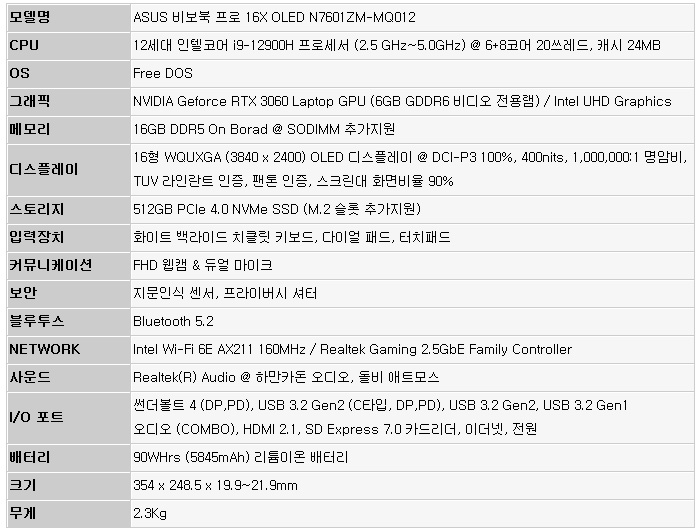
☆ 본제품은 테스트 용 기기로 실제 판매 제품과 스펙의 차이가 있을 수 있다.

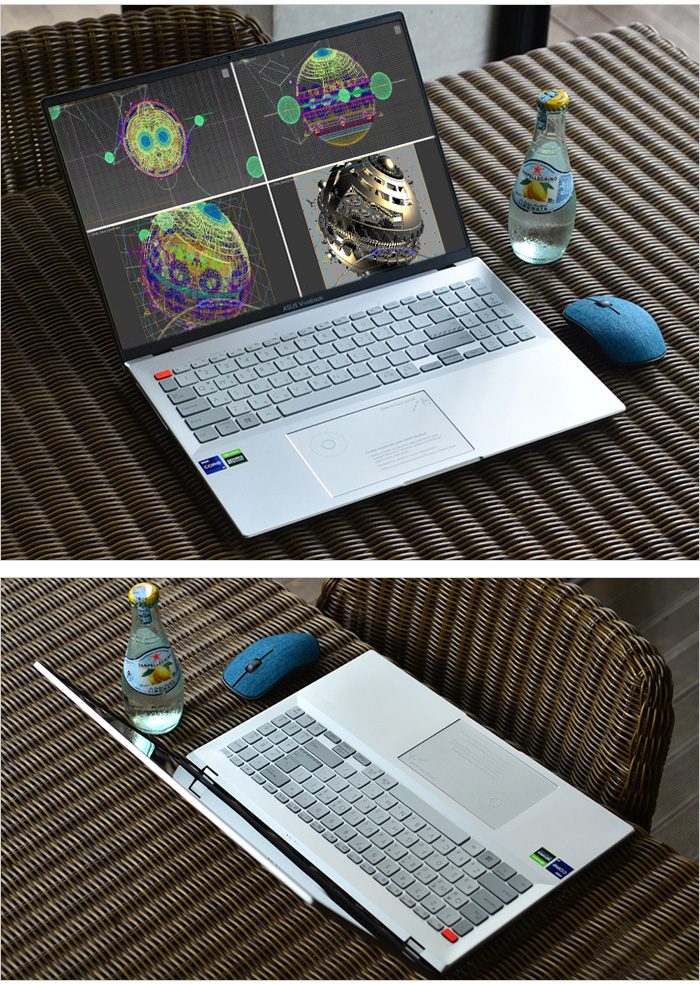
리뷰를 진행하는 ASUS 비보북 프로 16X OLED N7601ZM-MQ012 는 가성비를 고려한 100만원대의 크리에이터 노트북과 달리 최상급의 퍼포먼스와 디스플레이를 지원하는 것이 가장 큰 특징이라 할 수 있다. 12세대 인텔코어 i9 프로세서 탑재로 캐주얼한 작업은 물론 높은 성능을 필요로 하는 S/W도 부드럽게 실행할 수 있으며 3개의 모니터 연결이 가능해 다중작업도 편하게 실행할 수 있다.
또한 16형 대화면에 WQUXGA 해상도 지원으로 디테일이 살아있는 시원시원한 영상을 즐길 수 있으며 OLED 패널을 사용해 LCD와는 확연하게 비교되는 깊은 블랙과 선명한 원색을 경험할 수 있다. 특히 이 제품을 구입하면 Adobe Creative Cloud 무료 구독권 (3개월) 을 제공해 편하게 작업용 S/W를 사용할 수 있다.
ASUS 비보북 프로 16X OLED N7601ZM 시리즈는 리뷰를 진행하는 i9 모델 뿐만 아니라 12세대 인텔코어 프로세서 i7-12700H 가 탑재된 모델 (MQ011)도 판매되고 있어 가격이나 성능을 고려해 제품을 구입하면 된다. (두 제품은 약 20만원의 가격차를 보인다.)

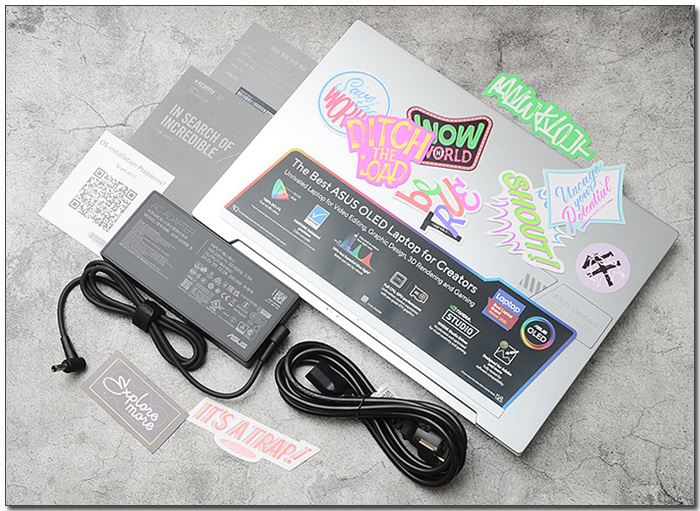
풀KIT 의 모습으로 노트북을 비롯해 240W 전원 어댑터와 케이블이 제공되며 보증서, 퀵 매뉴얼, OS 설치 가이드 (QR코드) 가 동봉된 것을 확인할 수 있다. 또한 스티커가 포함되어 심플한 노트북의 디자인을 화려하게 변신시킬 수 있다.

354 x 248 x 19.9~21.9mm의 크기와 2.3Kg의 무게를 지원한다. 16형 대화면 디스플레이를 지원하는 노트북으로 휴대성과는 다소 거리가 있지만 노트북 전용가방을 사용하면 외부에서 충분히 사용할 수 있다. 무게가 상당한 편으로 잦은 휴대가 필수적인 유저 보다는 가끔씩 들고 다니며 사용하는 유저들에게 적합하다. @ 참고로 두께와 무게는 전작대비 늘어났지만 슬림 베젤 적용으로 크기는 줄였다.
기기의 디자인은 최신 비보북 시리즈 답게 깔끔하고 고급스러운 것을 확인할 수 있다. 특히 이 제품은 PRO 가 붙은 최상급 모델로 ALL 메탈 재질을 사용해 무게를 줄이고 내구성을 높였으며 지문이나 먼지가 잘 묻어나지 않아 깔끔하게 노트북을 관리할 수 있다. (상단에서 언급한 것과 같이 스티커를 부착해 세련된 노트북으로 변신시킬 수 있다.)

16형 대화면을 지원하지만 슬림 베젤을 적용해 크기를 최소화 했다. 특히 무게나 두께가 부담스럽지 않아 일반 백팩등에 노트북을 넣고 다니며 다양한 용도로 활용할 수 있다. 참고로 이 제품은 극한의 환경에서도 작동할 수 있도록 다양한 군용 등급 사항과 품질검사를 통과한 모델로 (MIL-STD 810H) 터프한 산업현장 등에서도 안심하고 사용할 수 있다.
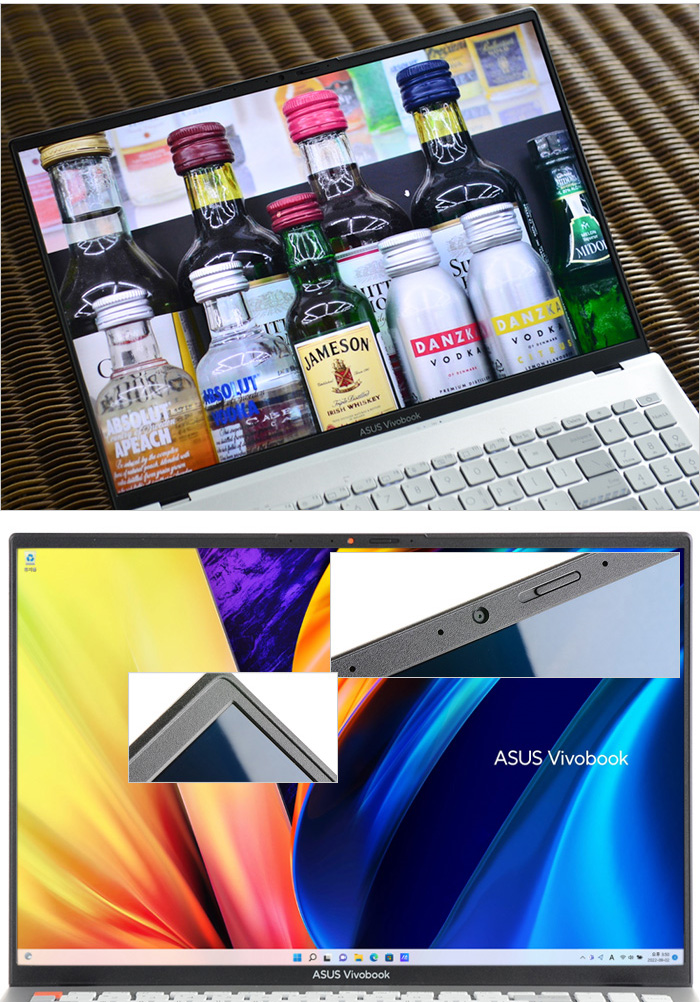
디스플레이의 모습으로 16형 대화면에 WQUXGA (3840 x 2400) 해상도를 지원해 일반 노트북을 압도하는 디테일을 경험할 수 있다. 특히 상단에서 언급한 것과 같이 3면 슬림 베젤을 적용해 크기는 줄이고 영상 몰입감은 한층 높였다. (스크린대 바디 비율이 84%였던 전작과 달리 90% 로 업그레이드 되었다.)
이 제품은 LCD 패널을 사용한 대부분의 노트북과 달리 OLED 패널을 탑재해 일반 노트북 디스플레이와 확연히 비교되는 디테일과 선명함을 경험할 수 있다. DCI-P3 100% 색 재현률 지원으로 사실적인 영상을 구현하며 팬톤 인증도 획득해 디자인 등의 작업용으로 손색이 없다. @ OLED 번인방지 기술도 적용되어 안심하고 사용할 수 있다.
또한 블루라이트를 줄여 눈의 피로감을 최소화 했으며 (TUV 인증 획득) 최대 600nits 의 높은 밝기를 지원해 야외에서도 불편없이 사용할 수 있다. 또한 100만대 1의 명암비를 지원해 어두운 장면에서도 선명하고 생생한 영상을 즐길 수 있으며 0.2ms 의 빠른 응답시간을 지원해 매끄러운 화면을 즐길 수 있다. (안티글레어 타입을 적용한 기존 제품들과 달리 선명함을 극대화 하기 위해 글레어 타입을 적용했다.)
상단에는 FHD 웹캠과 마이크가 설치되어 화상회의나 셀프촬영 용도로 활용할 수 있다. 특히 AI 소음제거 기술을 지원해 화상회의 등에서 명확하게 음성을 전달하고 들을 수 있다.
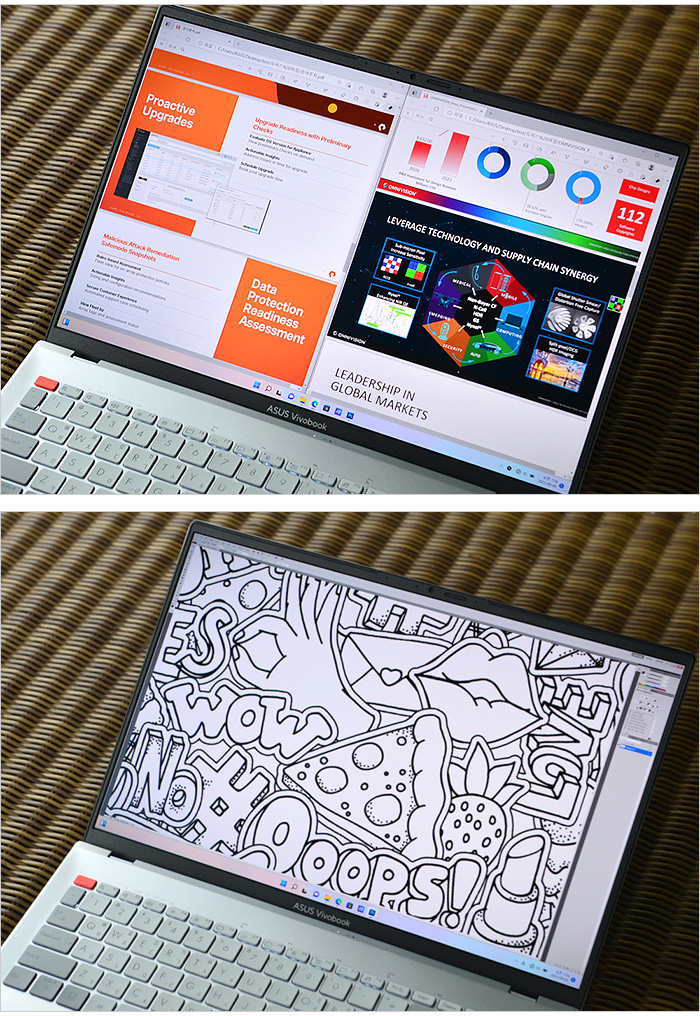
동영상 감상등의 멀티미디어에는 특화되어 있지만 세로가 짧아 컨텐츠 생산성은 떨어지는 16:9 비율의 일반 노트북과 달리 더 넓은 작업 공간을 제공해 생산성을 극대화 하는 16:10 화면비를 지원해 웹서핑시 여유롭게 글을 읽을 수 있으며 각종 오피스 문서 작업이나 포토샵과 같은 디자인 작업의 효율성을 높일 수 있다. (16:9 노트북 대비 11% 정도 세로의 길이가 길어 더 많은 정보가 화면에 표시된다.)

웹캠을 이용한 비주얼 해킹을 원천적으로 차단할 수 있도록 카메라에 프라이버시 셔터가 장착된 것을 확인할 수 있다. 물리적으로 카메라를 가려주기 때문에 해킹으로 노트북 권한을 획득 하더라도 사용자나 주변 상황을 전혀 볼수 없다. (동영상을 통해 자세히 확인하기 바란다.)

키보드의 모습으로 텐키가 포함된 풀사이즈 키보드가 장착된 것을 확인할 수 있다. 또한 최고급형 노트북 답게 밝기 조정이 가능한 백라이트가 설치되어 야간에도 불편없이 노트북을 사용할 수 있다.
참고로 키보드는 19.05mm 의 넓은 키피치로 오타 가능성을 최소화 했으며 0.2mm 의 접시형 키캡을 사용해 자연스럽게 손가락을 올려둘 수 있다. 또한 1.4mm 의 긴 키 트래블을 지원해 편하게 타이핑할 수 있다.

타이핑 테스트를 진행하고 있는 모습으로 16형 대화면 모델답게 팜래스트가 손을 완전히 받쳐주어 손목꺽임 등의 불편없이 노트북을 사용할 수 있었으며 키압이 다소 높지만 구분감이 확연하고 쫀득쫀득한 키감 제공으로 즐겁게 타이핑 할 수 있었다.

키보드 1열에는 My ASUS 실행을 비롯해 카메라 및 마이크 비활성화, 볼륨, 밝기 등을 조정할 수 있는 다양한 펑션키가 제공되며 자주 사용하는 ESC 는 별도의 컬러를 적용해 주목성을 높였다. 또한 텐키에 전원 버튼이 장착되어 있으며 지문인식 센서가 장착되어 보안성과 편의성을 높였다.
팜래스트 중앙에는 멀티 터치패드가 부착되어 외부에서 노트북을 손쉽게 조작할 수 있다. 특히 최상급의 크리에이터 노트북 답게 다이얼패드가 적용되어 편하게 전문가용 S/W를 보다 편하게 사용할 수 있다.

날렵함이 돋보이는 기기 전면부의 모습으로 상판과 하판 사이에 깊은 홈이 있어 한손으로 쉽게 상판을 오픈할 수 있으며 무게중심을 고려한 설계로 상판 오픈시 하판이 따라 올라오지 않는다. 또한 상판의 회전각도가 좁은 일반 노트북과 달리 회전각도가 상당히 넓어 미팅이나 회의시 손쉽게 화면을 공유할 수 있다.

기기 좌측면의 모습으로 상단에 통풍구가 설치되어 있고 중앙에는 전원 단자와 유선 네트워크 사용을 위한 이더넷 단자가 설치되어 있다. 또한 USB 3.2 Gen1 단자와 최대 985MB/s 의 속도를 지원하는 (기존 SD리더와 비교해 10배 빠른 속도) SD Express 7.0 카드리더를 제공한다.
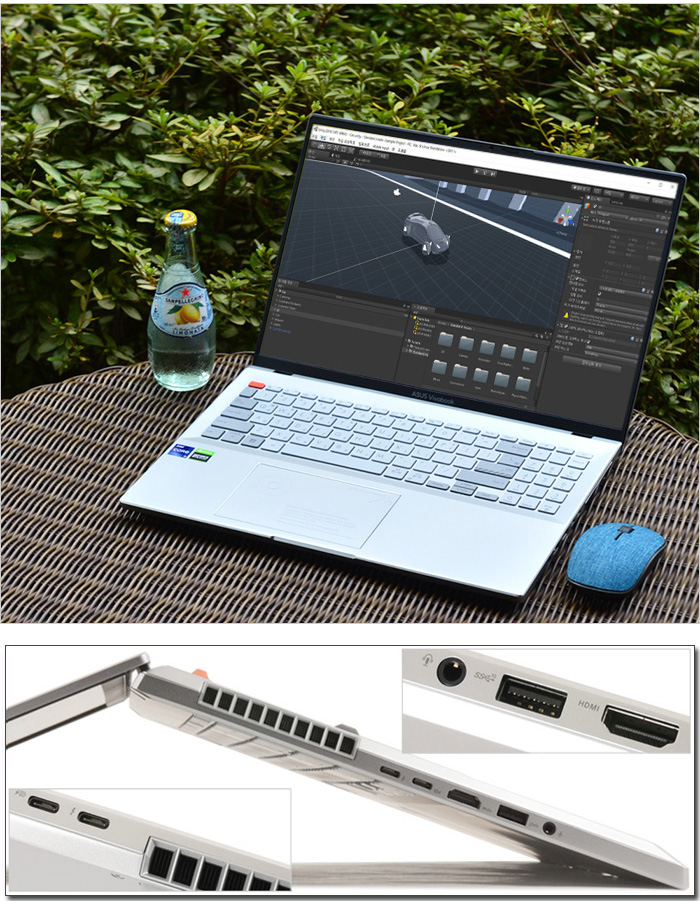
기기 우측면의 모습으로 좌측과 같이 통풍구가 설치되어 있고 중앙에는 C타입의 썬더볼트 4 단자와 USB 3.2 Gen2 단자가 설치된 것을 확인할 수 있다. 또한 하단에는 디스플레이 연결을 위한 HDMI 2.1 단자가 설치되어 있고 USB 3.2 Gen2 단자와 오디오 (COMBO) 단자가 설치된 것도 확인할 수 있다.
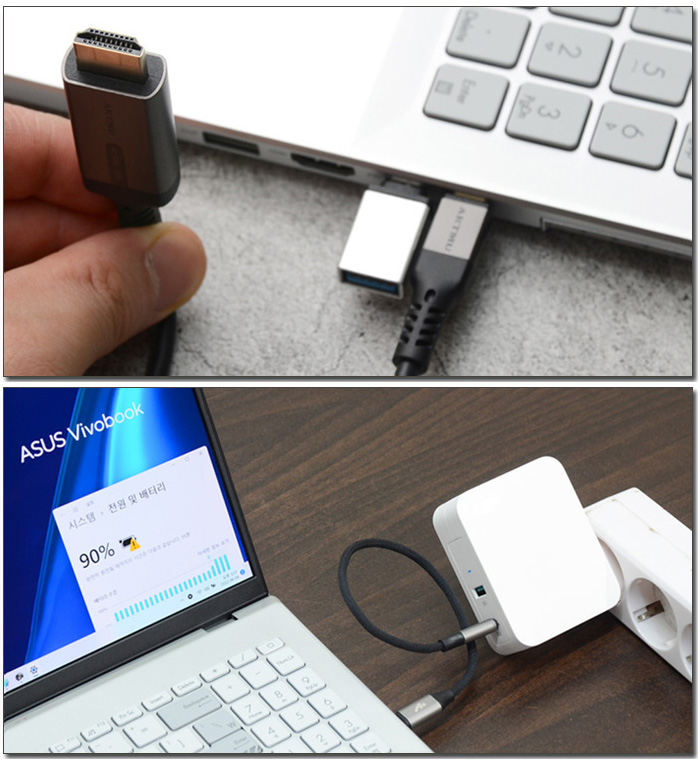
썬더볼트 4 단자와 C타입의 USB 3.2 Gen2 단자는 빠른 데이터 전송을 지원하며 디스플레이 출력 기능을 제공해 4K 모니터 사용도 가능하다. 또한 젠더를 사용하면 A타입의 일반 주변기기도 편하게 연결할 수 있다.
뿐만 아니라 PD 충전을 지원해 PD 충전기를 사용에 노트북의 전원을 공급할 수 있다. 단, 240W 어댑터가 사용되는 노트북으로 일반적으로 사용하는 PD 충전기 사용시 저속으로 충전된다. (65W, 100W, 140W PD 충전기 모두 저속으로 인식되었다.)

기기 후면부의 모습으로 뜨거워진 내부 공기가 빠져나가는 통풍구가 설치되어 있다. 참고로 이 제품은 아이스쿨 프로 쿨링 시스템이 적용된 노트북으로 83개의 블레이드로 구성된 듀얼팬이 설치되어 있을 뿐만 아니라 6개의 히트파이프가 부착되어 CPU와 GPU에서 발생하는 열을 빠르게 발산한다.

기기 바닥면의 모습으로 상단과 하단에 고무패드가 설치되어 충격 등으로부터 제품을 보호할 뿐만 아니라 미끄러짐을 방지한다. 또한 하단 양 측면에는 하만카돈 스피커가 설치되어 퀄리티 높은 사운드를 즐길 수 있다.
@ 전원설정을 균형조정 (밝기 50%, 에어플레인 모드, 내장그래픽, 저소음 모드) 으로 지정하고 슬라이드쇼를 무한 반복해 본 결과 14시간 41분 동안 재생된 후 시스템 대기모드로 진입하는 것을 확인할 수 있었으며 노트북을 끄고 1시간 충전 했을 때 85% 충전이 진행되었다. (하이엔드급의 스펙을 가진 제품임에도 OLED를 탑재해 긴 배터리 사용시간을 보여주었다.)
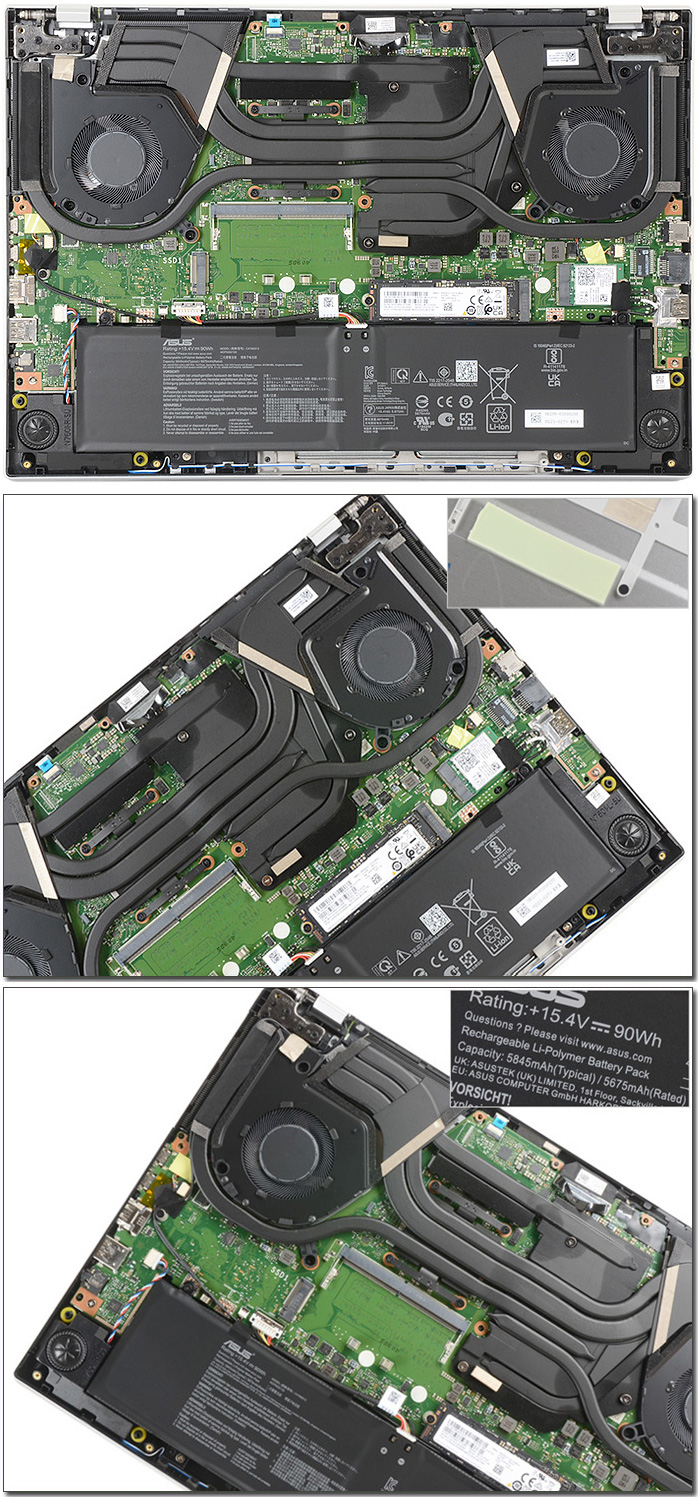
바닥면 내부의 모습으로 고성능 크리에이터 노트북 답게 칩셋이 설치된 상단에 듀얼팬과 히트파이프가 설치되어 있고 하단에는 5845mAh 용량의 90Wh 리튬이온 배터리가 장착되어 긴 사용시간을 보장한다. 또한 하단 양 측면에는 스피커와 무선랜 안테나가 설치된 것을 확인할 수 있다.
우측면에는 512GB PCIe 4.0 NVMe SSD가 장착되어 여유롭게 데이터를 저장할 수 있으며 쿨링 패드를 부착해 안정성을 높였다. 또한 16GB 의 DDR4 메모리가 온보드로 제공되며 여분의 메모리 슬롯이 제공되어 손쉽게 용량을 늘릴 수 있다. @ 바닥면 분리 난이도 중 : T4 드라이버를 이용해 눈에 보이는 모든 볼트를 풀어주고 힌지나 모서리 등의 틈에 얇은 헤라를 넣어 분리하면 된다.

기본 액세서리의 모습으로 240W 전원 어댑터와 케이블을 비롯해 보증서, 설명서, OS 설치 가이드 (QR코드) 를 지원하며 다양한 디자인의 스티커가 포함되어 있다.


최상급 크리에이터 노트북 다운 화려한 스펙과 밝고 선명한 4K OLED 디스플레이 탑재가 인상적이었다. 이번에는 지원 기능과 S/W를 살펴보고 테스트를 통해 성능을 자세히 알아보도록 하자. @ 이 제품은 프리도스 모델로 임의로 윈도우 11을 설치해 테스트를 진행했다. 이점 참조 바란다.
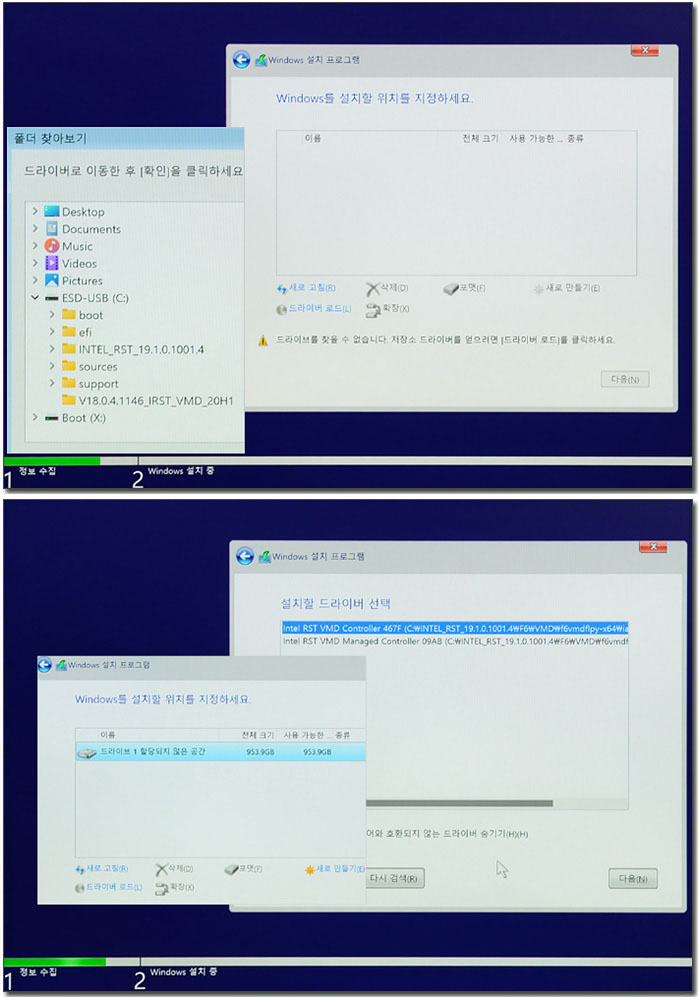
이 제품은 윈도우를 설치할 때 저장장치가 보이지 않았다. 이런 현상이 발생할 경우 IRST 드라이버를 수동으로 로드해 주면 깔끔하게 해결할 수 있다. 다운로드 받은 드라이버를 윈도우 설치 USB 메모리에 저장한 후 드라이브 로드 버튼을 눌러 저장된 드라이버로 이동해 확인 버튼을 눌러주면 드라이버가 등록된 후 저장장치를 활성화 해 준다. @ 기본 제공하는 QR코드를 스마트폰으로 스캔해 관련 페이지로 이동하면 쉽게 해결방법을 확인할 수 있다.

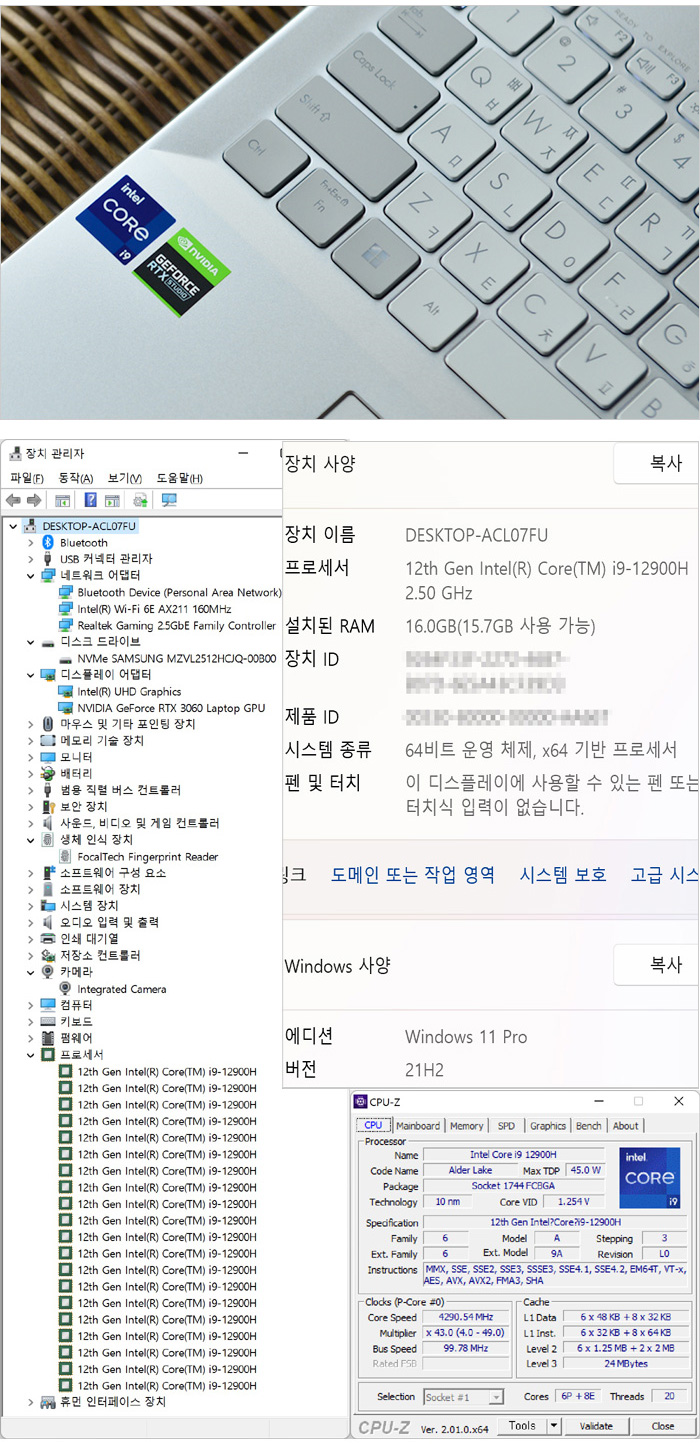
시스템 정보를 확인하고 있는 모습으로 6개의 성능코어와 8코어의 효율 코어, 24MB 캐시를 제공하는 최고급형 모바일 프로세서 i9-12900H 가 장착되어 있으며 16GB DDR5 메모리와 RTX 3060 그래픽이 사용된 것을 확인할 수 있다. 또한 인텔 Wi-Fi 6E AX211 무선랜카드가 설치되어 초고속 무선랜 사용이 가능하며 512GB PCIe 4.0 NVMe SSD 가 장착되어 빠른 속도를 즐길 수 있는 것은 물론 여유롭게 게임을 설치할 수 있다.
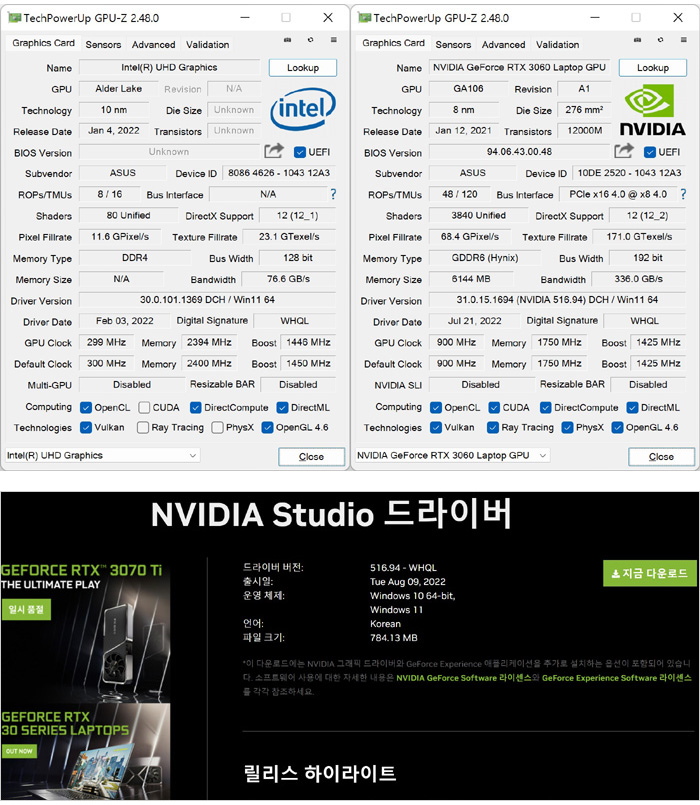
내/외장 그래픽의 스펙을 확인하고 있는 모습으로 외장그래픽 RTX 3060은 1425MHz 의 부스트 클럭을 지원하며 6GB 의 GDDR6 비디오 전용램이 설치된 것을 확인할 수 있다. @ 이 제품은 크리에이터에 특화된 노트북으로 게이밍 노트북과 달리 스튜디오 드라이버를 설치하기 바란다.
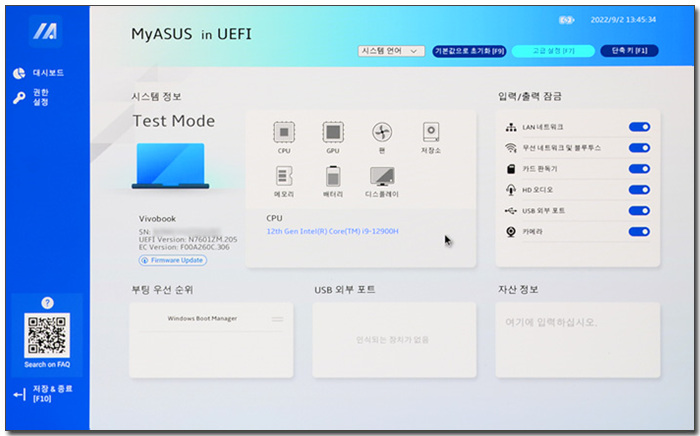
바이오스에 진입한 모습으로 메뉴가 직관적으로 구성된 것을 확인할 수 있다. 터치패드를 인식해 편의성을 높였으며 각종 장치의 잠금 기능을 지원해 보안성을 높일 수 있다.

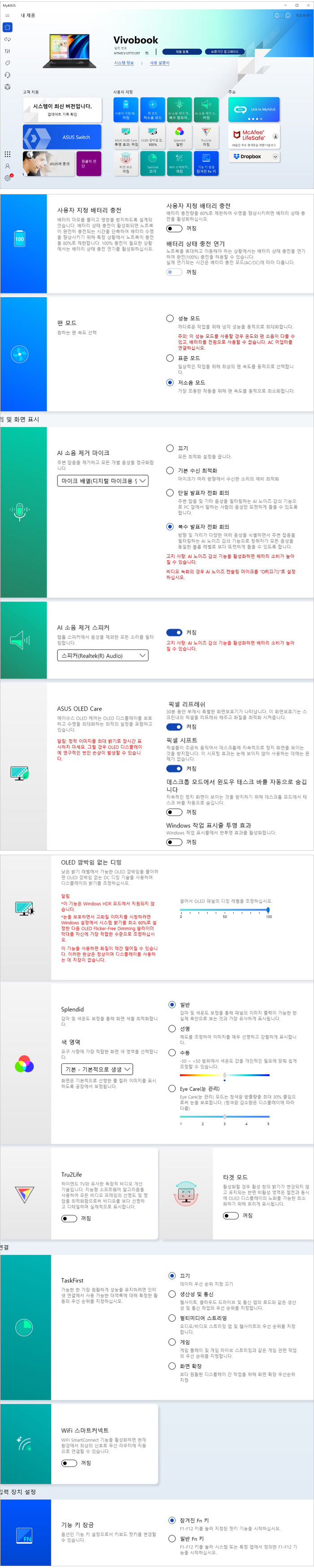
ASUS 노트북의 다양한 기능을 손쉽게 설정할 수 있는 MyASUS 앱을 실행한 모습으로 업데이트 기능을 지원해 손쉽게 최신 드라이버를 설치할 수 있으며 원클릭 진단 기능을 지원해 시스템의 문제를 빠르게 파악할 수 있다. (키보드에서 빠르게 실행할 수 있는 전용키가 제공된다.)
또한 배터리와 퍼포먼스, OLED 설정이 가능하며 Fn 키도 원하는 대로 설정할 수 있다. 뿐만 아니라 노트북이 사용자의 현재 환경에서 최적의 신호를 찾아 라우터에 자동으로 연결하는 WiFi 스마트커넥터를 비롯해 스피커와 마이크의 잡음 감소 및 제거 기술을 지원한다.
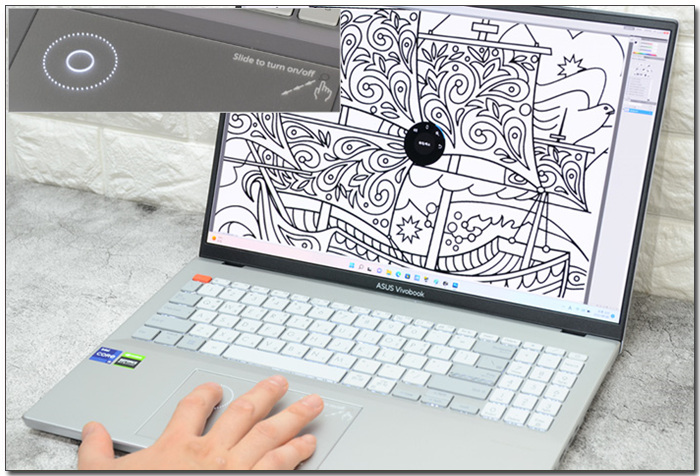
이 제품은 터치패드에는 가상 컨트롤러인 다이얼 패드가 제공된다. 우측 상단에서 대각선으로 손가락을 드래그하면 LED가 켜지며 기능이 실행되어 포토샵 애프터이펙트, 프리미어, 라이트룸, 일러스트 등에서 편하게 각종 기능을 실행할 수 있다.
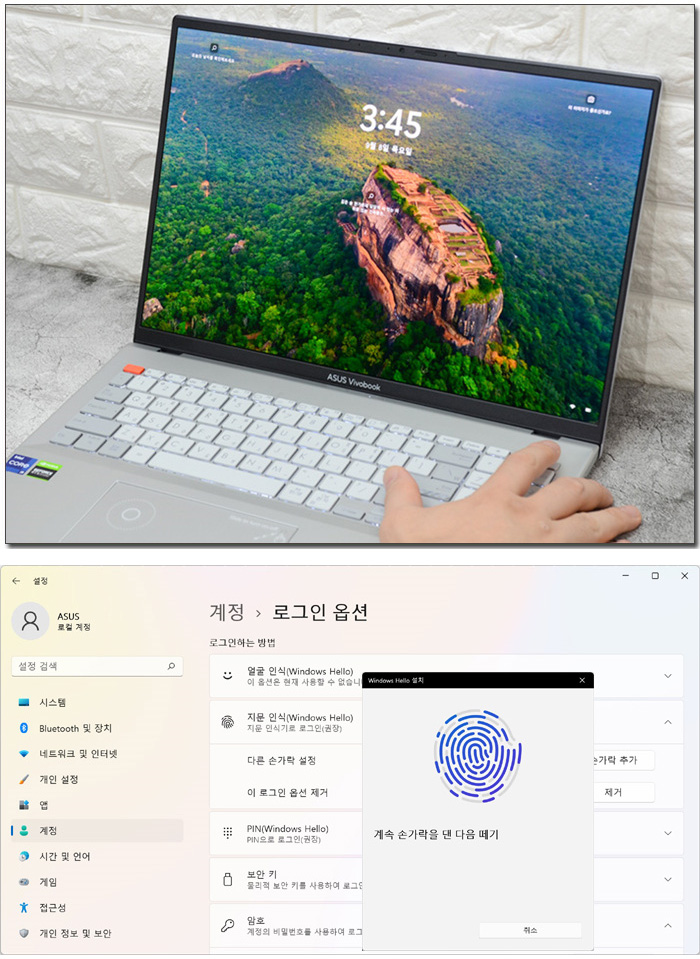
전원 버튼에 지문인식 센서를 장착해 보안성과 편의성을 높였다. 설정-계정에 있는 로그온 옵션에서 지문을 등록할 수 있으며 인식율도 뛰어나 집이나 회사 등에서 유용하게 활용할 수 있다.
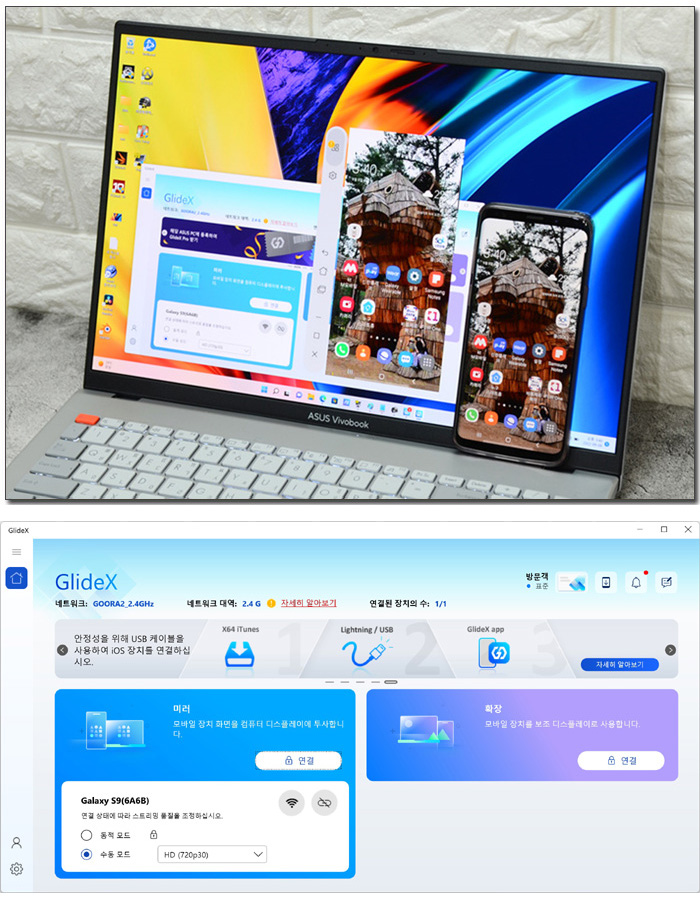
스마트폰과 화면을 노트북에서 볼 수 있는 GlideX 앱 사용이 가능하다. 상단의 사진은 갤럭시 S9 와 연결한 모습으로 원할하게 화면이 미러링 되는 것을 확인할 수 있었다. (미러 뿐만 아니라 확장 기능도 제공한다.)
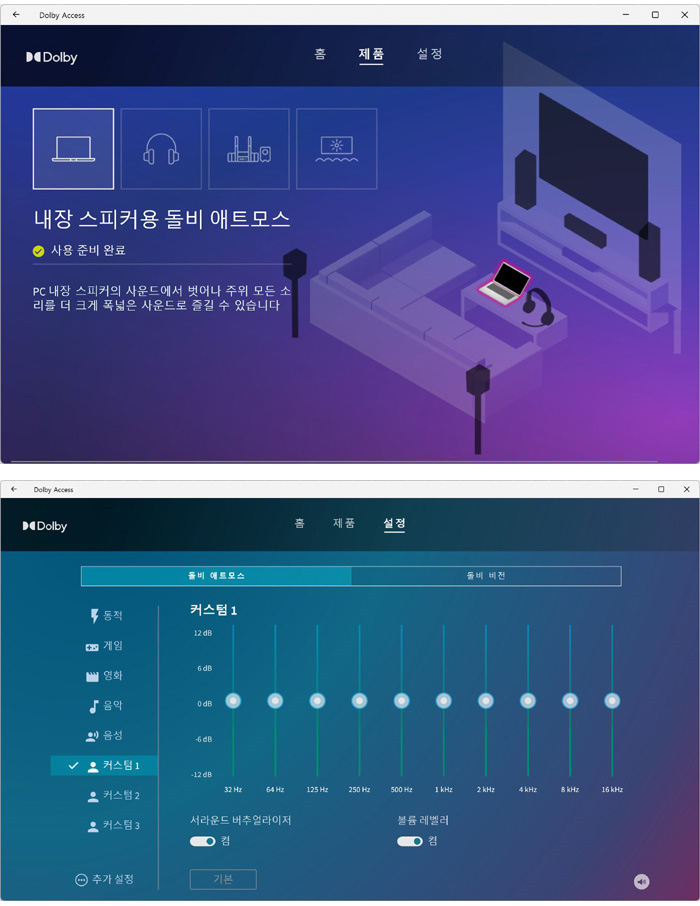
DTS 오디오를 지원하던 전작과 달리 돌비 애트모스를 지원하는 것을 확인할 수 있다. 이 제품은 하만카돈 오디오에 돌비 애트모스 까지 지원해 일반 노트북을 압도하는 사운드를 경험할 수 있다.


노트북이 완전히 꺼진 상태에서 전원 버튼을 눌러 바탕화면이 노출될 때 까지의 시간 (콜드부팅) 을 측정했는데 10초가 소요되는 것을 확인할 수 있었다. (기다림의 지루함 없이 사용할 수 있을 것이다.)

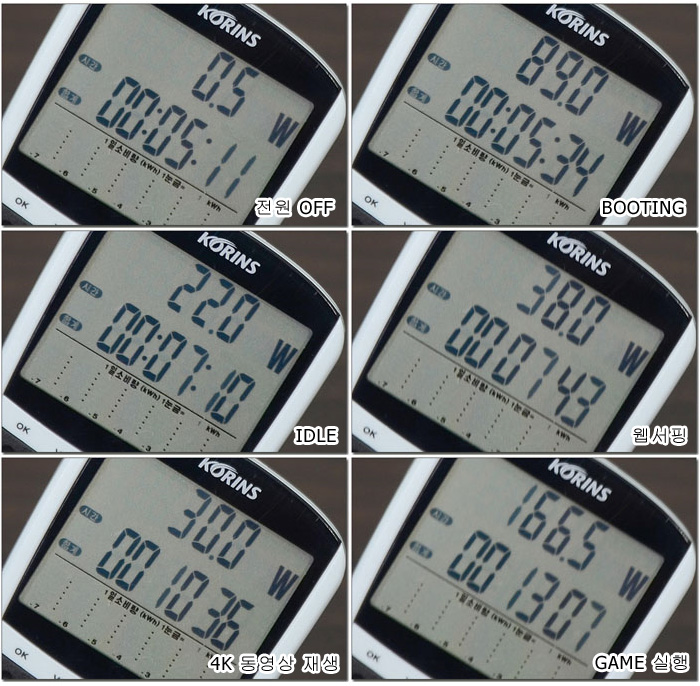
소비전력 테스트를 진행하고 있는 모습으로 (최고 성능 모드) 아이들 이나 캐주얼한 작업시 10~40W 대의 소비전력으로 작동했으며 게임 실행시에는 180W 까지 소비전력이 올라가는 것을 확인할 수 있다. (오버워치를 실행했을 때에는 120W~140W 대의 소비전력을 보여주었던 반해 배틀그라운드 실행시에는 160W 대로 게임이 실행되었다.)

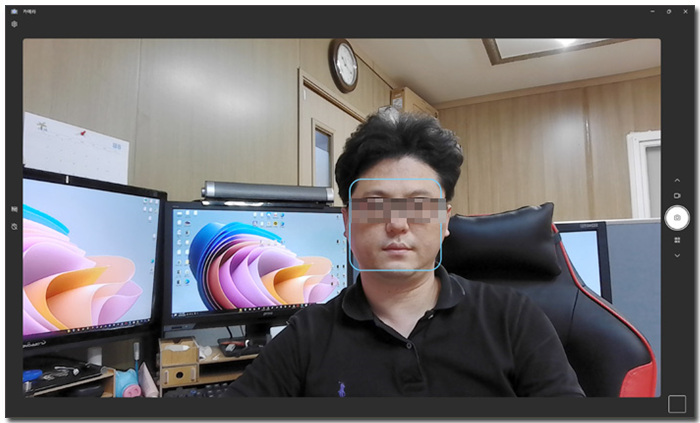
FHD 웹캠의 화질을 테스트 하고 있는 모습으로 일반 노트북을 압도하는 화질을 보여주었다. (밝기, 선명도, 디테일 모두 최고 수준이다. 일반 노트북과 비교를 불허할 정도로 뛰어난 화질을 보여주는 노트북이다.) 특히 이 제품은 AI소음제거 기술도 적용된 노트북으로 화상회의가 많을 경우 유용하게 사용할 수 있을 것이다.

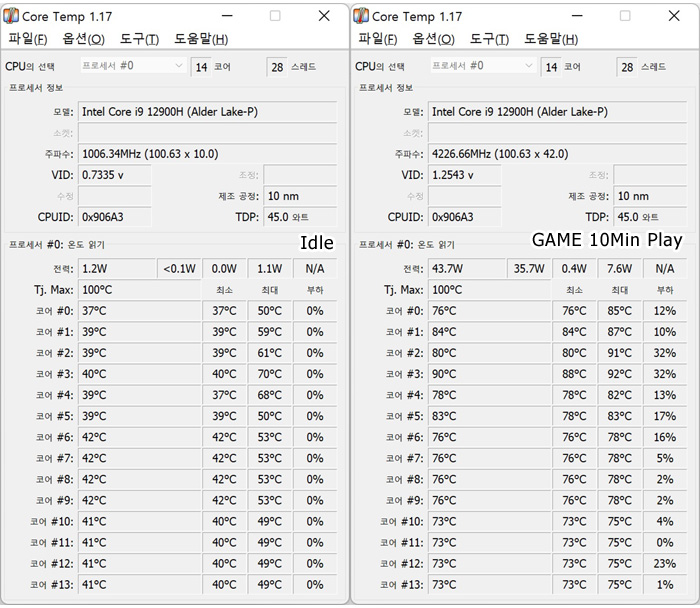
CPU 온도 테스트를 진행하고 있는 모습으로 (최고 성능 모드, 실내온도 26도) 아무것도 하지 않은 Idle 상태에서는 37~42도로 동작했으며 10분간 배틀그라운드를 플레이 하고 측정했을 때 에는 90도 까지 온도가 올라가는 것을 확인할 수 있었다. (대부분의 상황에서 80도 초반대의 온도를 유지했다.)
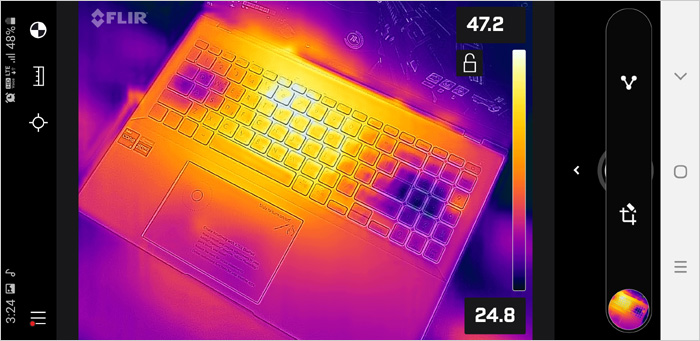
열화상 카메라를 이용해 게임 실행중 열분포를 확인하고 있는 모습으로 키보드 중앙부를 중심으로 열이 퍼져나가며 팬이 설치된 양 측면은 상대적으로 열이 낮은 것을 확인할 수 있다. 또한 팜래스트 온도가 낮아 편하게 손을 올려두고 타이핑 할 수 있다.
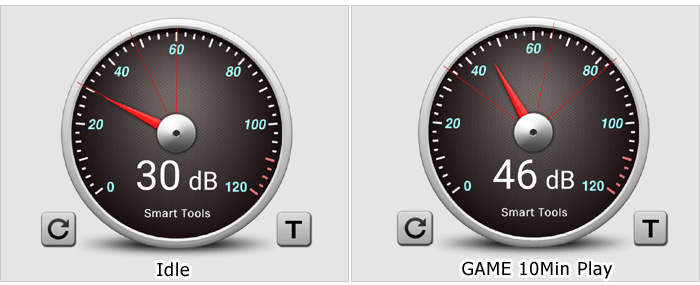
팬소음 테스트를 진행하고 있는 모습으로 캐주얼한 작업시에는 팬소음이 거의 들리지 않았으며 (주변 생활소음에 묻히는 수준) 게임이나 영상편집 S/W 등을 실행했을 때에는 46dB 정도까지 팬소음이 높아지는 것을 확인할 수 있었다.

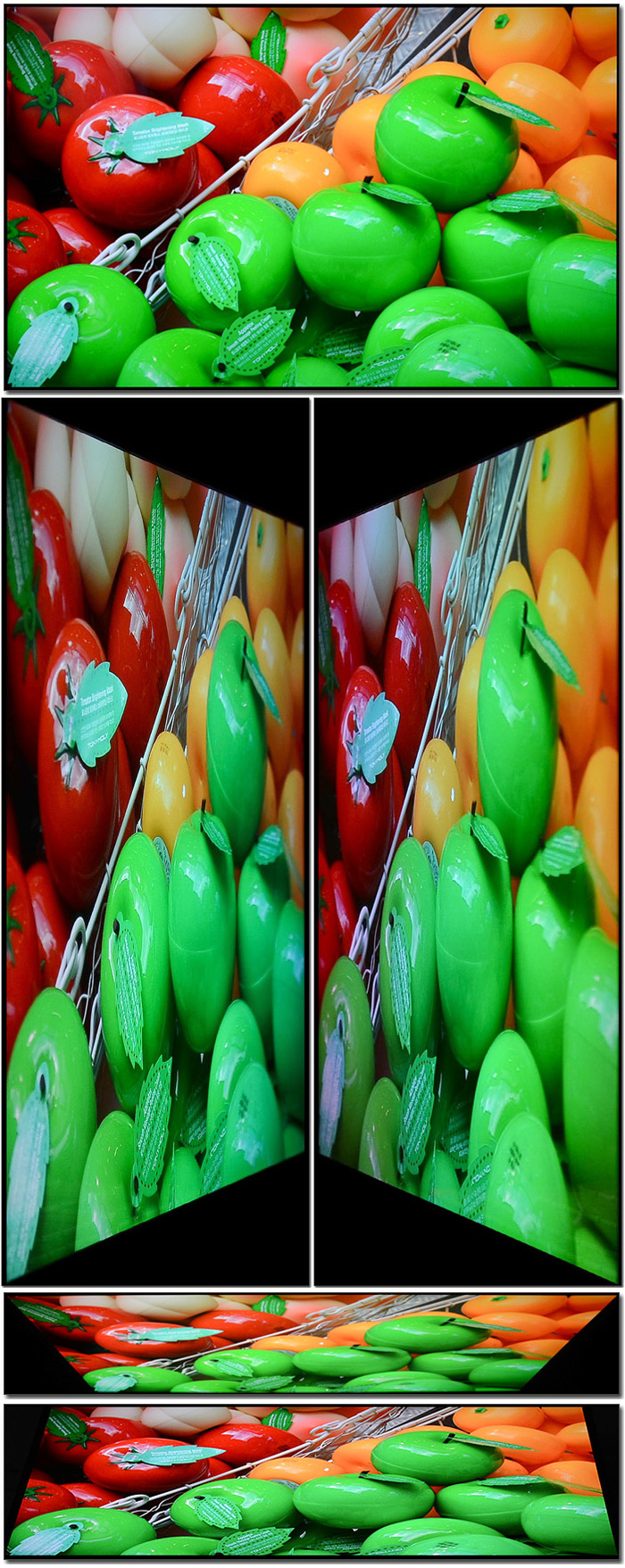
OLED 디스플레이가 탑재된 노트북으로 시야각으로 인한 불편없이 사용할 수 있다. 상단의 사진은 시야각 테스트를 진행하고 있는 모습으로 극단적인 각도에서도 반전이나 채도저하 없는 선명한 영상을 보여주었다.
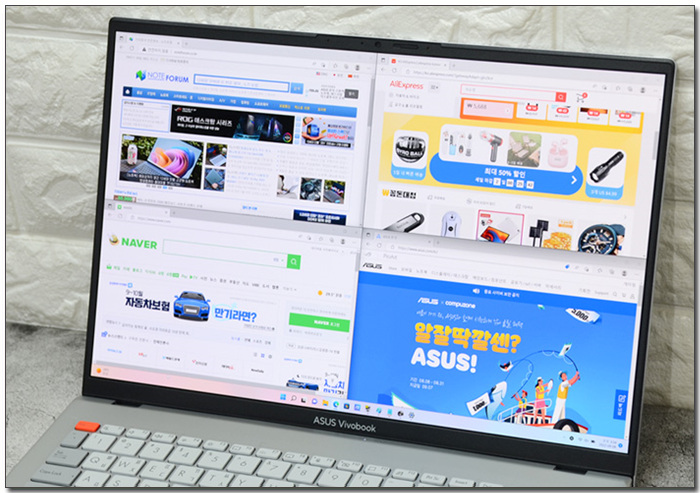
4K 해상도 지원으로 최대 4개의 창을 띄어두고 작업을 할 수 있다. (16형 대화면에 세로의 길이가 긴 16:10 비율 지원으로 답답한 느낌이 들지 않았다.) 특히 My ASUS 의 스플렌디드에서 아이케어 설정이 가능해 블루라이트로부터 눈을 보호할 수 있다.


4K 동영상을 이용해 멀티미디어 테스트를 진행하고 있는 모습으로 16형 대화면 디스플레이에 슬림베젤 적용으로 시원시원한 영상을 즐길 수 있으며 OLED 특유의 선명함이 더해져 높은 몰입감을 경험할 수 있었다. 최상의 사운드가지 더해진 노트북으로 동영상 감상용으로 유용하게 활용할 수 있을 것이다. @ 16:9 비율 노트북과 달리 레터박스가 생기기는 하지만 크게 거슬리지 않았다.
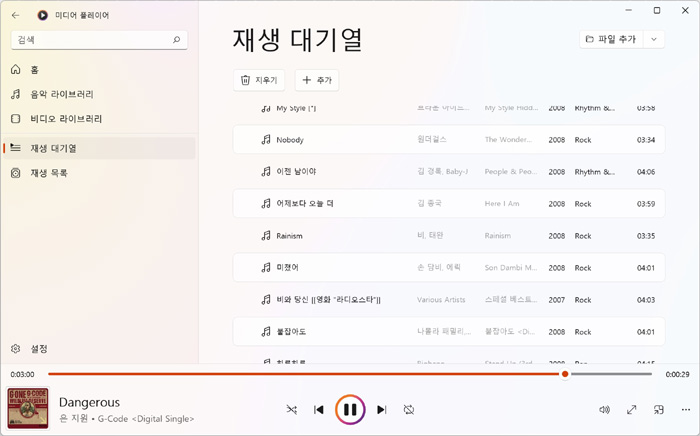
MP3 파일을 이용해 스피커 테스트를 진행하고 있는 모습으로 소리가 너무커 볼륨을 최대로 설정할 수 없었다. 특히 하만카돈 오디오와 돌비 애트모스 기술이 적용된 노트북 답게 중고음 뿐만 아니라 저음 재생력도 뛰어났으며 노이즈 없는 깔끔한 사운드를 들려주었다.
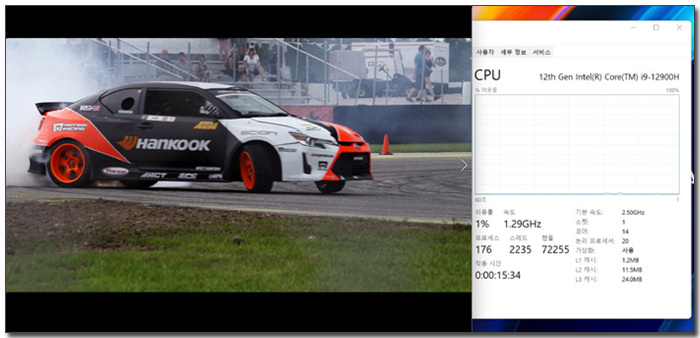
4K 동영상을 이용해 멀티미디어 테스트를 진행하고 있는 모습으로 1~3% 의 점유율을 보여 주었으며 웹서핑과의 멀티테스킹시 20% 초반까지 점유율이 올라가지만 문제없이 영상이 재생되었다.

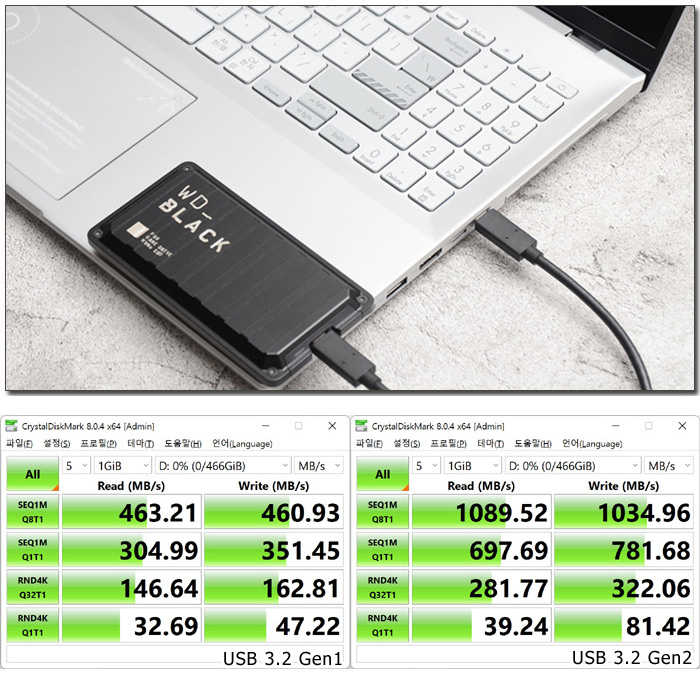
이 제품은 썬더볼트 4 단자를 지원해 빠른 데이터 전송이 가능하다. 상단의 사진은 외장 SSD를 이용해 속도 테스트를 진행하고 있는 모습으로 USB 3.2 Gen1 과 확연한 차이를 보여주었다.

썬더볼트 4 단자는 상시전원을 지원해 노트북이 꺼진 상태에서도 스마트폰을 충전할 수 있다. (단, 노트북 전원은 연결되어 있어야 한다.)
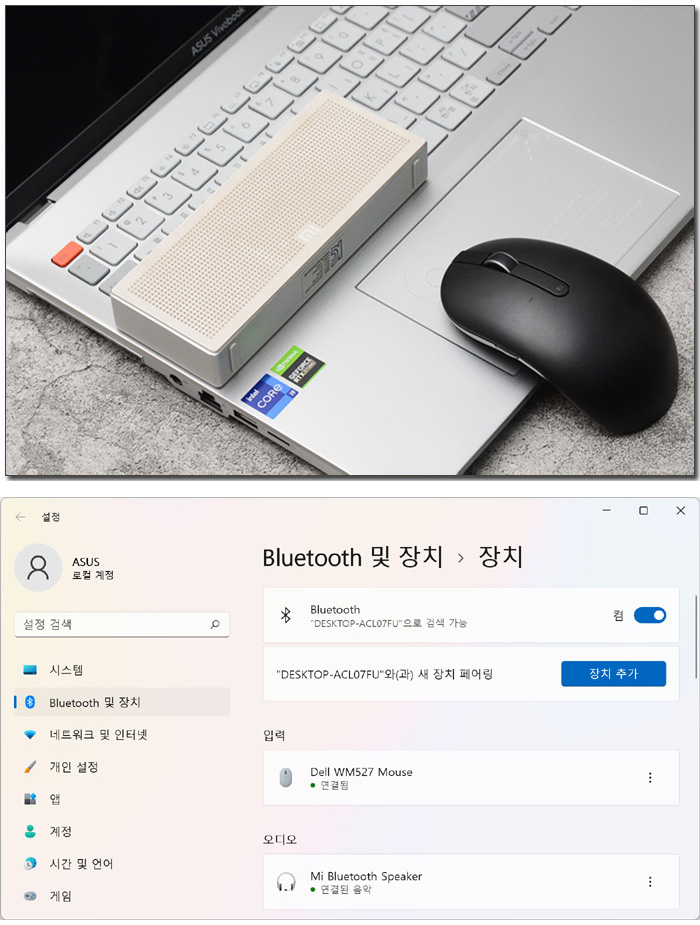
블루투스를 지원해 무선으로 주변기기를 연결할 수 있다. 상단의 사진은 마우스와 스피커의 연결 테스트를 진행하고 있는 모습으로 문제없이 작동되는 것을 확인할 수 있다. (인텔의 최상급 무선랜카드를 사용해 기기 검색 및 연결속도가 상당히 빠르다.)

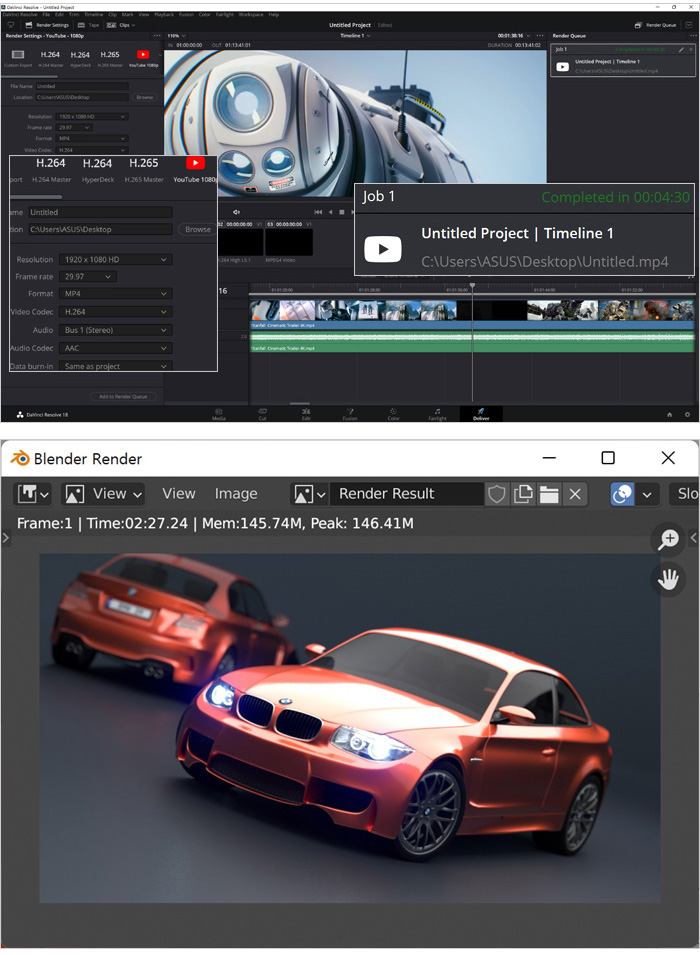
영상편집 S/W 다빈치 리졸브를 이용해 랜더링 테스트를 진행하고 있는 모습으로 (640MB, 920MB, 990MB 4K 동영상을 단일 동영상으로 랜더링, FHD 해상도에 H.264 비디오 코덱) 04분 30초가 소요되는 것을 확인할 수 있었다. 또한 블랜더 랜더링 테스트 에서는 2분 27초가 소요되었다. (최고급형 크리에이터 노트북 답게 빠른 랜더링 시간을 보여주었다.)


포토샵을 이용해 사진편집 테스트를 진행하고 있는 모습으로 부드럽게 작업할 수 있었다. 16형 대화면에 16:10 비율을 지원하며 높은 색 정확성을 구현하는 OLED 디스플레이가 장착되어 고화질 사진편집 뿐만 아니라 디자인 등의 작업용으로도 활용할 수 있다. @ 46장의 원본 사진 (총 180MB) 을 로딩하는데 걸리는 시간을 측정했는데 19초가 소요되었다.

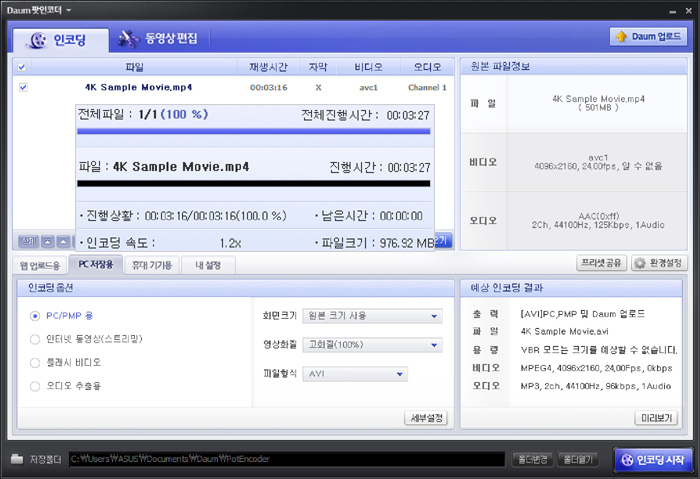
다음 팟인코더를 이용해 4K 동영상의 인코딩 테스트를 진행하고 있는 모습으로 3분 27초의 짧은 인코딩 시간을 보여주었다.

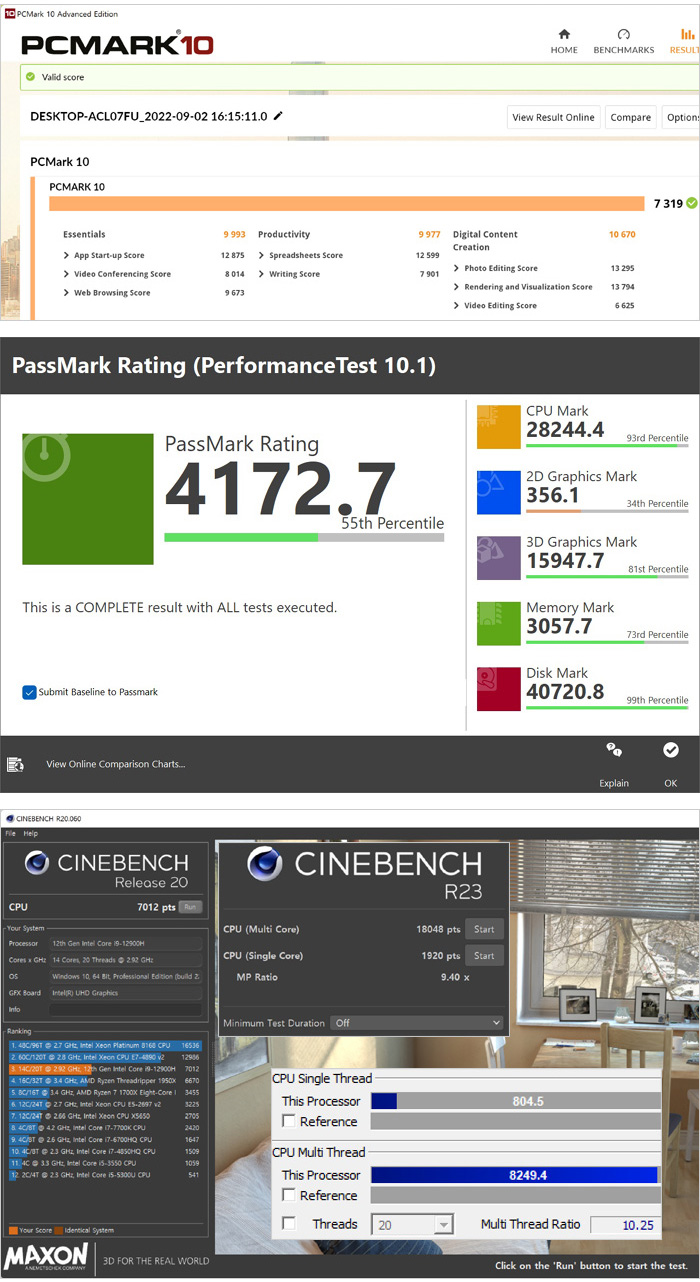
벤치마크 프로그램을 이용해 기기의 성능을 확인하고 있는 모습으로 전문가용 S/W를 부드럽게 실행할 수 있는 높은 스코어를 보여주었다. 특히 최상급 CPU를 탑재한 노트북 답게 CPU관련 스코어는 일반 노트북을 압도하는 수준이다.
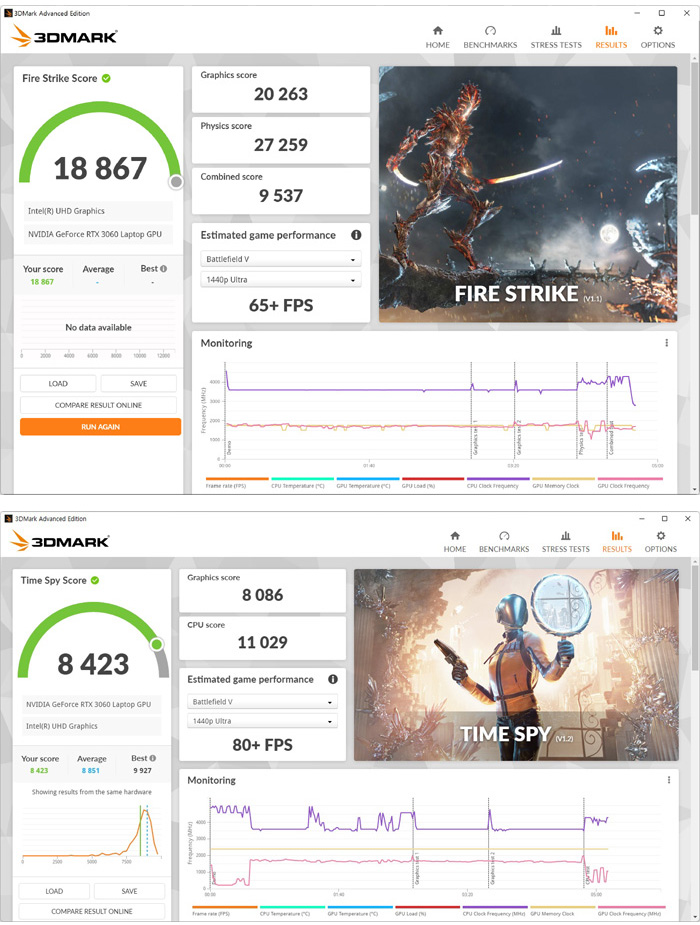
3DMARK를 이용해 3D 성능을 확인하고 있는 모습으로 대부분의 게임을 상위 옵션에서 플레이 할 수 있는 스코어를 보여주었다.
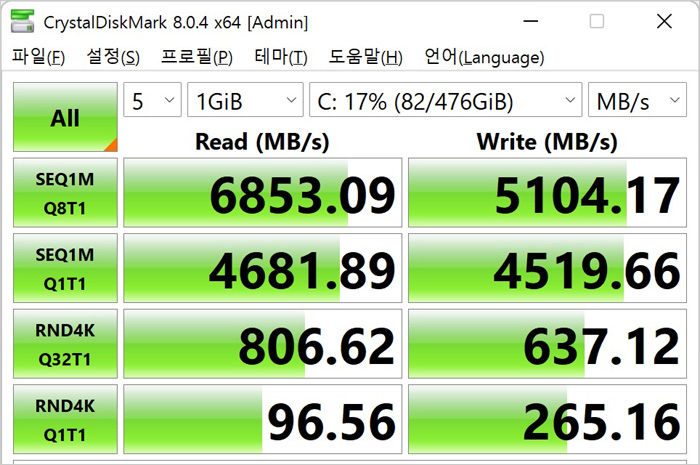
저장장치의 속도를 확인하고 있는 모습으로 PCIe 4.0 NVMe M.2 SSD 가 장착되어 초고속 데이터 전송이 가능하다. 특히 용량도 512GB로 넉넉해 S/W를 설치하거나 원본 데이터 등을 저장하는데 불편은 없을 것이다.

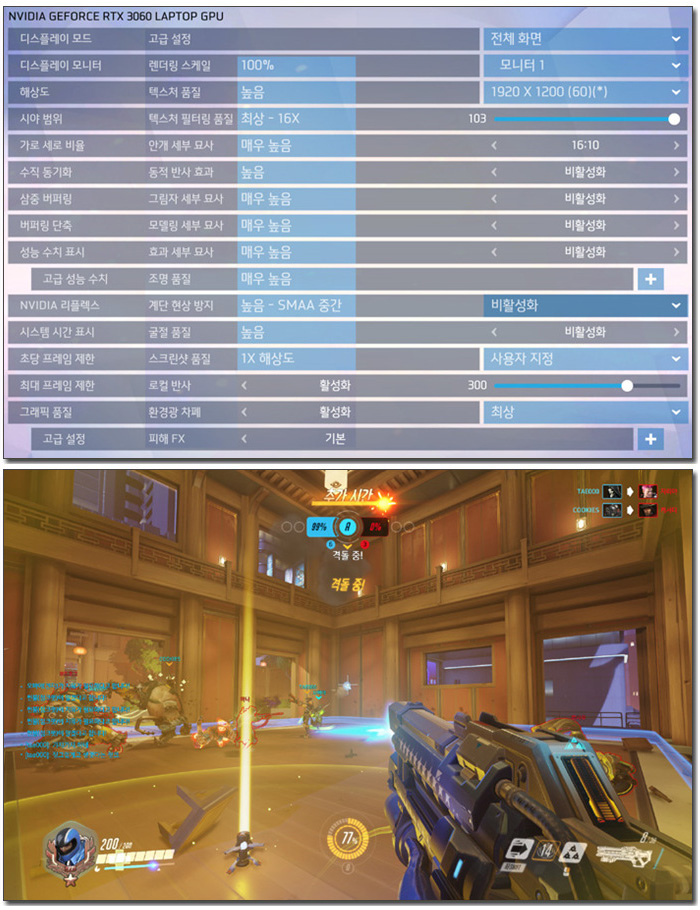
오버워치의 프레임 테스트를 진행하고 있는 모습으로 '최상' 옵션에서 WUXGA (1920 x 1200) 해상도는 171-203 프레임을 보여주었으며 WQXGA (2560 x 1600) 해상도 에서는 118-145 프레임을 보여주었다. 게이밍 모니터의 144Hz 주사율을 활용하는데 어려움은 없을 것이다.
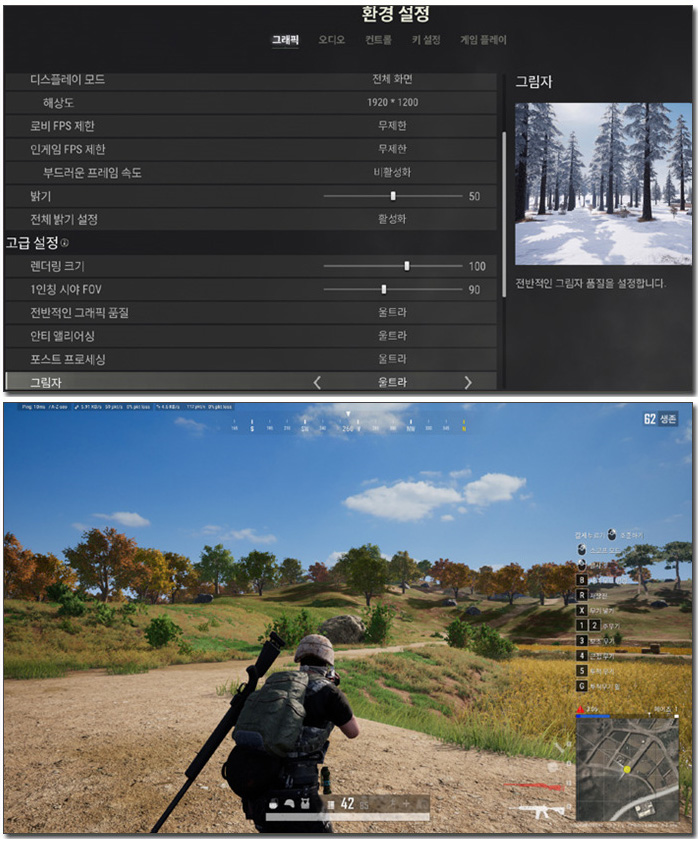
배틀그라운드의 프레임 테스트를 진행하고 있는 모습으로 울트라 옵션에서 WUXGA (1920 x 1200) 해상도는 115-134 프레임을 보여주었으며 WQXGA (2560 x 1600) 해상도 에서는 68-86 프레임을 보여주었다. WQXGA 에서도 원할한 게임 플레이가 가능하지만 게이밍 모니터를 연결해 플레이 할 경우 WUXGA 해상도를 사용하기 바란다.



제대로된 크리에이터 노트북을 갖추지 못한 몇몇 제조사와 달리 ASUS 는 다양한 크리에이터 전용 노트북을 출시하며 시장에서 빠르게 점유율을 높여가고 있다. 리뷰를 진행한 ASUS 비보북 프로 16X OLED N7601ZM-MQ012 는 크리에이터 노트북의 정점에 있는 모델로 다양한 전문가용 S/W를 원할하게 사용할 수 있다.
ASUS 비보북 프로 16X OLED N7601ZM-MQ012 는 스펙에서 압도적인 모습을 보여주고 있다. i7 프로세서를 사용하는 경쟁 모델들과 달리 12세대 인텔코어 i9-12900H를 탑재해 최상의 퍼포먼스를 구현하며 16GB 의 DDR5 메모리와 RTX 3060 GPU를 지원해 성능으로 인한 불편을 최소화 했다. 특히 전작과 달리 메모리 업그레이드도 지원해 좀더 쾌적한 작업 환경을 만들 수 있다.
작업에 특화된 노트북이지만 게이밍 용도로도 손색이 없다. 오버워치와 같은 캐주얼한 3D 게임은 물론 최신 게임도 상위 옵션에서 보드럽게 즐길 수 있을 것이다. 작업용으로 노트북을 사용하지만 게임도 즐기는 직장인이나 대학생에게 추천하고 싶은 모델이다.
OLED 디스플레이 탑재도 큰 장점이라 할 수 있다. 보급형 노트북과는 비교가 되지 않을 정도로 퀄리티로 밝기나 선명도에서 압도적인 모습을 보여주었으며 16형 대화면을 지원할 뿐만 아니라 16:10 비율을 적용해 편하게 작업을 할 수 있었다. 높은 색 정확성을 요구하는 디자인 작업용으로 유용하게 사용할 수 있을 것이다.
개인 뿐만 아니라 기업에서 사용하는 것도 감안해 보안성을 높인것도 인상적이다. 프라이버시 셔터가 장착되어 비주얼 해킹을 미연에 방지하며 지문인식 센서가 적용되어 자리를 비울때 중요자료가 노출되는 것을 미연에 방지할 수 있다. 고성능 비즈니스 노트북으로도 유용하게 사용할 수 있을 것이다.
다이얼 패드 적용으로 편의성을 높인점도 마음에 들며 올메탈 바디에 다양한 군용 등급 사항과 품질검사 등 높은 내구성을 구현하는 것도 매력적인 부분이라 할 수 있다. 또한 한차원 높은 화질을 선사하는 웹캠과 사무실을 가득 울리는 사운드도 칭찬하고 싶다.
크리에이터와 유튜버, 인프루언서가 폭발적으로 늘어나면서 어디서나 작업을 할 수 있는 크리에이터 노트북을 찾는 유저들이 늘어나고 있다. 성능으로 인한 스트레스 없이 쾌적하게 작업할 수 있는 노트북이 필요하다면 이 제품을 추천한다. 만족스럽게 사용할 수 있을 것이다.
김원영 기자 [email protected]
[디지털 모바일 IT 전문 정보 - 노트포럼]
Copyrights ⓒ 노트포럼, 무단전재 및 재배포 금지
- 2024-04-12 17:08 제휴 리뷰 > 날렵하고 빠른 OLED노트북, 레노버 아이디어패드Slim5 16AHP9 83DD0023KR
- 2024-04-05 16:22 제휴 리뷰 > 다용도 고성능 미니PC, 레노버 아이디어센터 Mini 01IRH8 90W20048KA
- 2024-04-05 16:15 제휴 리뷰 > 가볍고 조용한 게이밍 노트북, MSI 사이보그 15 AI A1VFK
- 2024-04-05 16:10 제휴 리뷰 > 작고 가벼운데 성능은 최고, ACER 스위프트 고 14 OLED SFG14-73
- 2024-03-29 15:18 제휴 리뷰 > 14세대 인텔코어 완벽지원 국민 메인보드, MSI MAG B760M 박격포 II
Who's 노트포럼

디지털 모바일 IT 전문 정보지, 노트포럼
-
Read More

세련된 디자인과 강력한 성능, HP OMEN 16-n0073AX 게이밍 노트북
지원 기능이나 전체적인 제품 완성도에 따라 급을 나누는 것이 정석이지만 초보자도 쉽게 노트북의 성능을 예측하고 구입할 수 있도록 GPU에 따라 급을 나누기도 한다. 보통 RTX 3050 Ti 이하급의 GPU를 사용한 노트북을 보급형 게이밍 노트북이라 말하며 R... -
Read More
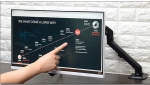
24형 대화면 가성비 터치모니터, 크로스오버 24TOUCH75 IPS 정전압 터치
작은 크기로 휴대성을 높인 포터블 모니터는 터치가 가능해 어디서나 손쉽게 PC나 노트북을 조작할 수 있다. 이런 이유로 마우스를 사용하기 힘든 외부에서 멀티테스킹 작업을 해야하는 유저들에게 큰 사랑을 받고 있다. 터치를 지원하는 포터블 모니터는... -
Read More

팔방미인 4K 크리에이터 모니터, 레노버 Thinkvision P27u-20
모니터는 어떤 용도로 PC를 사용하는지에 따라 선택이 달라져야 한다. 집이나 사무실에서 웹서핑이나 문서작업을 하거나 유튜브 영상등을 즐긴다면 굳이 고가의 모니터를 구입할 필요가 없다. 최신 보급형 모니터는 화질이 상향평준화 되고 다양한 기능 지... -
Read More

전문가를 위한 크리에이터 노트북, ASUS 비보북 프로 16X OLED N7601ZM-MQ012
디자인이나 영상편집, 기타 전문가용 S/W를 사용하는 유저들이 집이나 사무실 뿐만 아니라 다양한 장소에서 작업을 해야 할 경우 고성능 노트북을 구입해야 한다. 단, 성능에 주로 포커스가 맞추어진 게이밍 노트북과 달리 작업용으로 사용되는 노트북의 경... -
Read More

선명한 화질 선사하는 컴팩트 모니터, 레노버 ThinkVision E20-20
PC의 사용 스타일에 따라 모니터를 선택해야 재구매로 인한 비용낭비를 방지할 수 있다. 게임을 즐긴다면 높은 주사율과 빠른 응답속도의 게이밍 모니터를 사용해야 하며 디자인과 같은 전문작업을 할 경우 높은 해상도와 색 재현력을 가진 고화질 모니터를... -
Read More

스마트한 업무를 위한 미니PC, 델 옵티플렉스 3000 Micro i5-12500T Win11Pro
미니PC는 많은 공간을 차지하는 일반 데스크탑PC와 달리 작은 크기로 공간을 거의 차지하지 않는다. 특히 대부분의 제조사에서 옵션으로 스탠드와 베사 브라켓 등을 제공하고 있어 깔끔하게 책상을 관리할 수 있다. 협소한 책상 공간에서 작업을 해야하는 ... -
Read More

144Hz 고성능 게이밍 노트북, MSI Sword GF66 A12UD 화이트
최신 게임을 풀옵션에서 부드럽게 즐기고 싶다면 RTX 3070 이상의 GPU가 탑재된 게이밍 노트북을 구입하면 된다. FHD 는 물론 QHD 해상도에서도 100 프레임 이상을 확보할 수 있어 게임을 즐기는데 불편이 없기 때문이다. 단, 가격대가 200만원을 넘어가기 ... -
Read More

휴대성까지 챙긴 12세대 인텔 고성능 노트북, 한성컴퓨터 올데이롱 TFX6270H
노트북의 성능은 CPU 에 의해 좌우된다. 게임의 경우 GPU가 차지하는 비중이 크긴 하지만 전반적인 성능을 좌우하는 것은 CPU라 할 수 있다. 이런 이유로 퍼포먼스에 특화된 게이밍 노트북이나 크리에이터 노트북 대부분은 H가 들어간 고성능 CPU를 사용하... -
Read More

미니PC의 성능을 한차원 높였다, 델 옵티플렉스 7000 Micro i7-12700
시중에 판매되고 있는 대부분의 데스크탑 PC는 크기가 크다. 작고 슬림한 슬림PC를 사용해 공간활용성을 높이기도 하지만 기본적으로 책상에 놓으면 상당한 공간을 차지해 부담스러울 수밖에 없다. 특히 좁은 책상에 다양한 장비와 문서들이 쌓여있는 사... -
Read More

휴대성과 성능 모두 최고, 레노버 씽크북 13s Gen4 ARB 21AS0022KR
컴팩트 노트북은 특유의 작고 가벼운 무게로 쉽게 들고다니며 사용할 수 있으며 최신 제품의 경우 대용량 배터리를 내장해 전원 어댑터 없이 편하게 외부에서 사용할 수 있다. 이런 장점 때문에 컴팩트 노트북을 구입하는 유저들이 상당히 많다. 하지만 ... -
Read More

컨텐츠 제작은 나에게 맞겨, DELL 인스피론 16 Plus 7620 WH05KR
크리에이터를 위한 노트북은 영상편집과 같은 전문 작업이 주를 이루기 때문에 높은 성능이 필수적이다. 이런 이유로 최근 출시되는 크리에이터 노트북의 경우 게이밍 노트북 수준의 강력한 성능을 구현한다. (PC 성능에 따라 랜더링 시간이 달라지기 때문... -
Read More

하이 퍼포먼스 165Hz 게이밍 노트북, DELL G15 5525 WH04KR
게이밍 노트북을 선택할 때 상세페이지나 리뷰, 사용기 등을 확인해야 하는 이유는 제품마다 특성을 가지고 있기 때문이다. 노트북이 낼수 있는 성능을 100% 끌어올리도록 설계된 제품이 있는가 하면 발열이나 소음을 최소화 하도록 설계된 제품이 있어 라...



 팔방미인 4K 크리에이터 모니터, 레노버 Thinkvision P27u-20
팔방미인 4K 크리에이터 모니터, 레노버 Thinkvision P27u-20
 선명한 화질 선사하는 컴팩트 모니터, 레노버 ThinkVision E20-20
선명한 화질 선사하는 컴팩트 모니터, 레노버 ThinkVision E20-20











